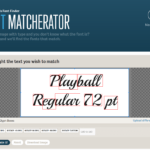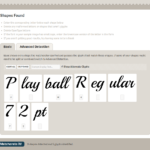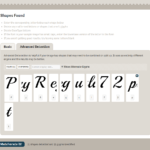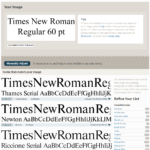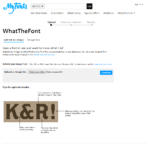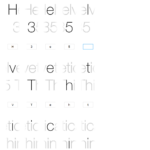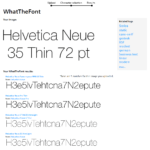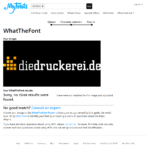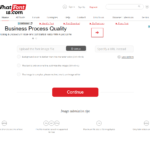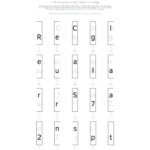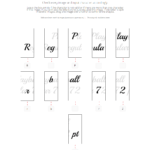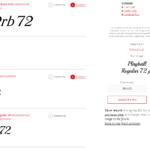Lorsque les amoureux de la typographie, les graphistes ou les concepteurs de médias rencontrent une police qu’ils aiment vraiment et qui s’intégrerait parfaitement dans un nouveau projet de conception ils sont confrontés à plusieurs questions : Comment reconnaître cette police ? Comment s’appelle cette écriture ? Où puis-je la trouver ? Cette police est-elle gratuite ou faut-il l’acheter ? Ne vous inquiétez pas ! Il existe plusieurs outils de reconnaissance de texte. Nous les avons testés et vous présentons les meilleurs. Ainsi, vous ne tâtonnerez plus dans le noir !
Les types de Font-Finder
Il existe trois types d’outils différents qui vous aideront à identifier la police que vous recherchez. Si vous disposez d’une image contenant une police d’écriture (une capture d’écran ou une photo), des applications comme « Font Matcherator » de Fontspring vous permettront d’en analyser les glyphes. Ces outils extraient les éventuels glyphes de l’image afin de les reconnaître automatiquement ou (de manière corrective) à la main.
Reconnaître une police de mémoire est, par contre, beaucoup plus difficile. Mais il existe également des aides pour cela : les portails tels que identifont.com et linotype.com interrogent l’apparence des différents glyphes d’une police – lettres, signes de ponctuation et autres symboles – et renvoient ensuite les correspondances possibles. Cela fonctionne mieux si vous avez un texte complet contenant la police que vous recherchez et dans lequel de nombreuses lettres différentes apparaissent. Car à chaque fois que vous cliquez sur « not sure », vous diminuez vos chances d’obtenir un résultat. D’autre part, ces outils peuvent également être utilisés afin de trouver un caractère spécifique si vous en avez une idée bien précise en tête.
Le troisième groupe de logiciels OCR se concentre spécifiquement sur les polices de caractères disponibles sur Internet : les extensions de navigateur et les signets affichent la police correcte dès que vous la rencontrez sous forme de texte sur Internet et si vous pouvez cliquer dessus ou la marquer. Malheureusement, ces outils ne fonctionnent pas lorsque le texte intégré à une image.
Reconnaître les polices de caractères intégrées à une image :
Fontspring Matcherator, WhatFontis.com et WhatTheFont
Les Font Finders les plus connus sont Matcherator de Fontspring, le portail WhatFontis.com et WhatTheFont de myfont.com. Bien que Fontspring Matcherator prétende être le principal outil de reconnaissance de caractères, nos tests révèlent une toute autre réalité.
Comment utiliser ces outils de reconnaissance de caractères :
- Le contraste entre la police et l’arrière-plan doit être le plus important que possible. L’écriture noire sur fond blanc est idéale.
- Pour les images avec beaucoup de couleurs, il est recommandé de réviser l’image/photo à l’aide d’un programme de traitement d’image et de réduire les couleurs disponibles.
- L’image à analyser ne doit contenir qu’un seul type de police. Aide supplémentaire : pensez à l’option rogner !
- Supprimer les glyphes inappropriés qui sont automatiquement détectés suite à l’analyse des glyphes afin que l’analyse ne soit pas perturbée par des valeurs incorrectes.
- Les polices contenant des lettres reliées les unes aux autres sont difficiles à évaluer à l’aide de ces outils. Il est possible de séparer les lettres en passant par un traitement d’image.
- Le texte doit se situer sur une ligne horizontale et peut contenir plusieurs lignes.
- Le texte ne doit contenir que des lettres et des chiffres latins.
Dans notre test, nous avons demandé à WhatFontis.com, WhatTheFont et Fontspring Matcherator d’analyser des polices complètement différentes : avec des empattements (Times New Roman), sans empattements (Helvetica New et Clear Sans) et des polices décoratives comme les polices rétro gratuites « Metro Retro » et « Playball ». Pour finir, nous avons utilisé un scanner pour la reconnaissance de caractères du logo de notre société.
Voici comment fonctionne l’analyse des polices chez Fontspring :
Aperçu du processus d’identification de WhatTheFont :
Déroulement de l’analyse sur WhatFontis.com :
Le résultat de notre test :
c’est principalement Fontspring Matcherator qui a reconnu le plus grand nombre de glyphes, mais n’a cependant pas donné un seul résultat. Cependant, on peut augmenter le taux de réussite en sélectionnant manuellement les balises appropriées (par exemple « Art Déco » avec une police Art Déco appropriée). Dans trois cas sur six, WhatTheFont donne un résultat. Le grand gagnant de notre test est WhatFontis.com : toutes les polices ont été reconnues. Plus d’un résultat correct se trouvait même à la première place dans la liste des occurrences.
Alexandru Cuibari, CEO et fondateur de WhatFontis.com :
« Pour chaque reconnaissance de caractère, nous faisons des millions de calculs »
Depuis 2010, WhatFontis.com identifie les polices gratuites et payantes. Le portail contient désormais plus de 190 000 polices différentes. Le site Internet enregistre environ 530 000 visiteurs par mois et cette tendance est à la hausse. Cependant, Alexandru Cuibari, fondateur du portail, recommande de combiner les trois outils : « Aucun logiciel ne peut reconnaître toutes les polices. J’utilise moi-même les trois sites Internet. Si WhatFontis.com n’a pas de suggestion correspondante, Fontspring ou WhatTheFont pourra fournir une réponse. Je pense que c’est très bien d’utiliser plusieurs outils pour reconnaître les polices de caractères. »
Identifont, Linotype & Co. – Pour chercher et trouver des polices de caractères
Comment fonctionne la reconnaissance de polices avec les OCR en ligne comme Identifont ? Le deuxième groupe de Font-Finder demande au chercheur d’indiquer les différentes caractéristiques des glyphes d’un font : Empattements oui ou non, Q, A, M, a, J, P, 7, 4, R, etc. Vous pouvez utiliser l’outil afin de trouver les polices disponibles ou encore pour trouver une police potentielle de votre choix que vous avez imaginée. Cependant, à chaque fois que vous cliquez sur « not sure », vous augmentez la taille du questionnaire. Les polices décoratives sont également difficiles à trouver.
Ces outils comprennent :
- Identifont
- Identify Fonts by Sight de Fonts.com
- Linotype Font Identifier
- Bowfin Printworks Serif Font Identification Guide : un outil très clair, car toutes les questions se trouvent directement les unes sous les autres !
Identifier les polices web à l’aide de signets et add-ons
Vous trouverez également de superbes polices en ligne. Il est possible de les marquer et de cliquer dessus à l’aide de signets ou d’extensions pour le navigateur selon la façon dont celui-ci fonctionne ; l’outil fournit alors le résultat désiré. L’outil peut lire tout type de texte pouvant être marqué.
Fount détermine les polices de caractères via un signet
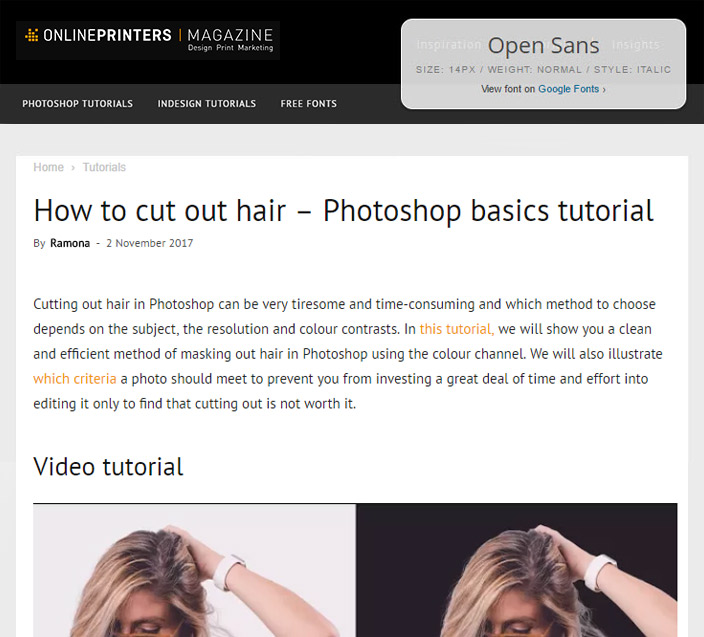
Le détecteur de polices web Fount fonctionne avec les navigateurs Safari, Chrome, Firefox et Internet Explorer 8 (et versions sup.). L’outil s’active en cliquant sur le signet et un réticule remplace alors le pointeur de la souris. Cliquer sur le texte désiré et dans le coin supérieur droit du navigateur une fenêtre affiche alors la police avec la taille, l’épaisseur et le style.
« Font Finder » pour le navigateur Firefox
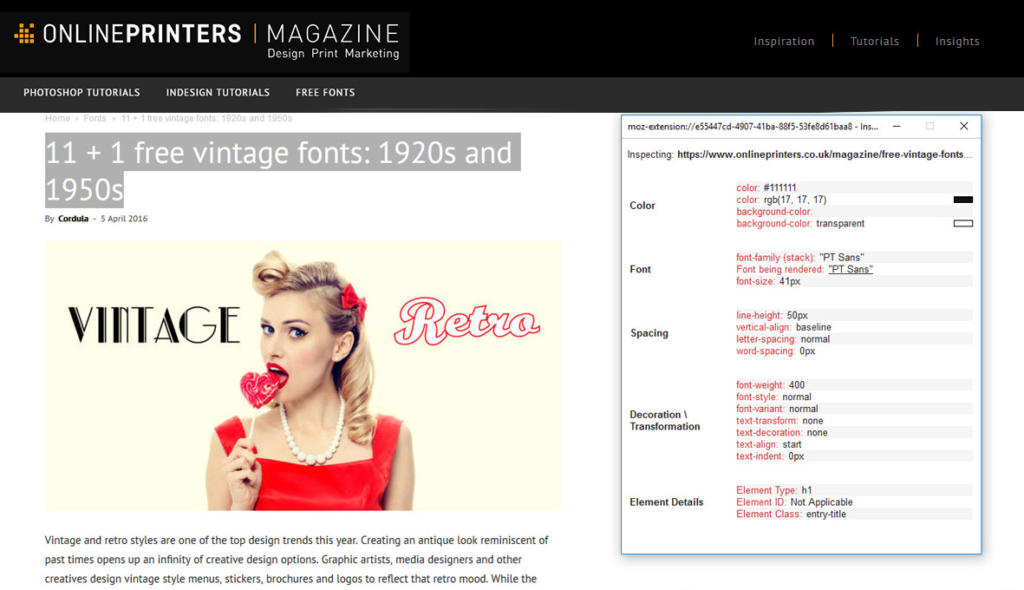
L’add-on Font Finder fonctionne de façon légèrement différente par rapport à l’outil Fount. Il se dissimule assez bien dans le navigateur. On ne voit qu’il est installé et actif qu’en sélectionnant un texte et en cliquant dessus à l’aide du bouton droit de la souris. La dernière option sur la liste est « Font Finder ». En cliquant sur « Analyze selection », l’add-on polices web affiche toutes les propriétés du texte sélectionné, telles que la couleur, le type de police et l’espacement.
WhatFont comme signet et extension pour les navigateurs Chrome et Safari
WhatFont est disponible pour Chrome, Safari ainsi que d’autres navigateurs comme Webfont Identifier sous forme de signets. Si vous ne voulez pas installer une extension, faites simplement glisser l’outil en tant que signet dans la barre de signets du navigateur. Il suffit d’un clic pour l’activer. En passant la souris dessus, il n’affiche que la police. Cliquer alors pour afficher la taille de la police, la hauteur de la ligne, la couleur de la police et d’autres informations.
WhatFontis.com comme extension pour les navigateurs Chrome et Firefox
Pour WhatFontis.com, notre gagnant de ce test, une extension existe (Chrome et Firefox) afin d’envoyer les images Internet directement au moteur d’analyse WhatFontis.com à l’aide d’un clic droit : cliquez à l’aide du bouton droit de la souris sur l’image et sélectionnez « Use this image on WhatFontis.com » ou « Use this image on WhatFontis.com (invert colors) » (pour les polices claires sur fond foncé). Un nouvel onglet s’ouvre alors et l’analyse des glyphes commence. Cependant, cette méthode ne fonctionne que pour les images réduites graphiquement et contenant principalement du texte. Sinon, l’outil est submergé d’informations.
Ces outils permettent de résoudre de nombreux problèmes de polices – qu’il s’agisse d’une police web, police déco, OpenType, gratuite ou payante. Ces outils de reconnaissance de caractères apportent des réponses éclairées.
Crédits :
copies d’écran des plateformes myfonts.com, whatfontis.com et fontspring.com.